Intégration de Secure Mail avec Slack

Vous pouvez désormais transférer vos conversations e-mail vers l’application Slack sur les appareils fonctionnant sous iOS ou Android.
Une fois que vous avez activé cette fonctionnalité, vous pouvez effectuer les opérations suivantes :
- Basculer facilement entre un e-mail et une conversation Slack
- Créer une conversation de groupe Slack avec vos destinataires de messagerie
- Créer un message direct dans Slack avec votre destinataire de messagerie
Logiciels requis
- Pour les administrateurs :
- Pour les utilisateurs : avant de continuer, vérifiez que vous disposez d’un compte Slack et que l’application Slack est installée sur votre appareil.
Pour activer cette fonctionnalité sur votre appareil
-
Ouvrez Secure Mail et touchez l’icône d’hamburger.
-
Dans l’écran Boîtes aux lettres, touchez l’icône des paramètres en bas à droite de l’écran.
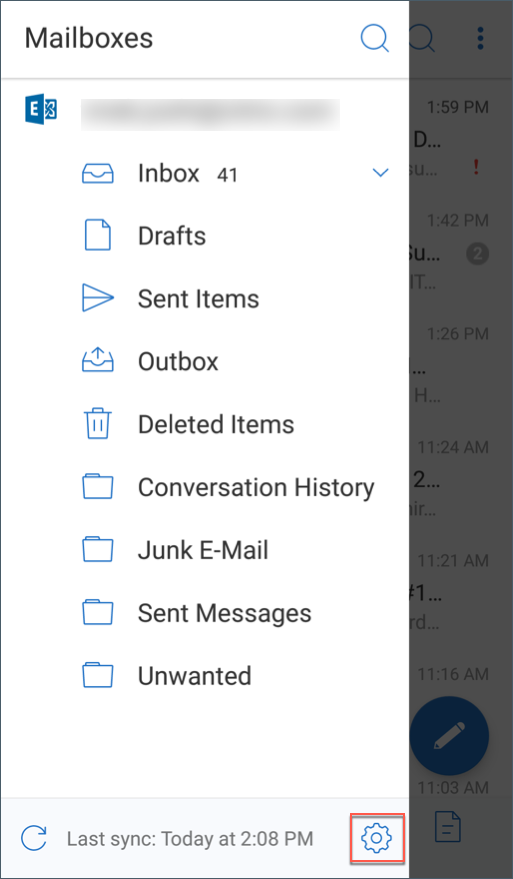
-
Dans l’écran Paramètres, touchez l’option Slack répertoriée sous Intégrations.
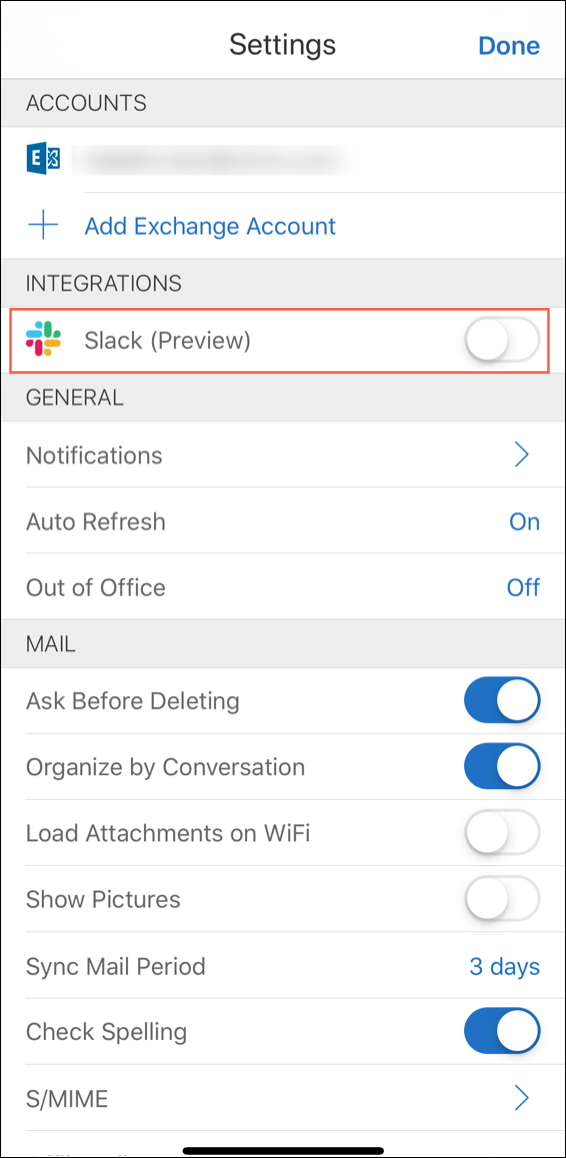
-
Indiquez l’URL de votre espace de travail Slack, puis touchez Continuer.
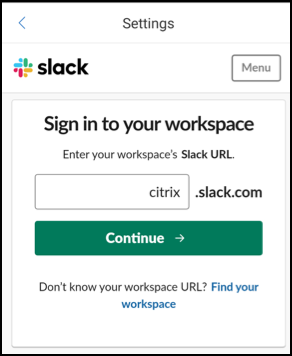
-
Fournissez vos informations d’identification, puis touchez Connexion.
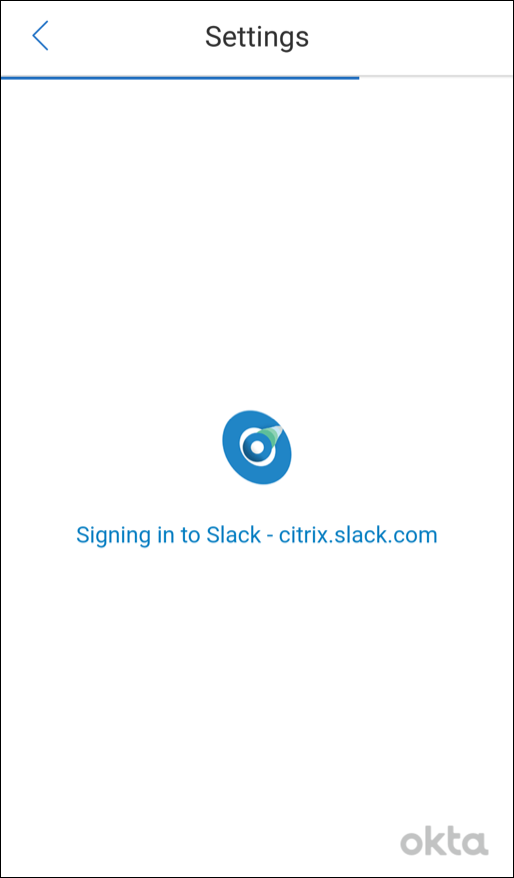
-
Lorsque vous êtes invité à autoriser l’accès Secure Mail à des informations, touchez Autoriser.
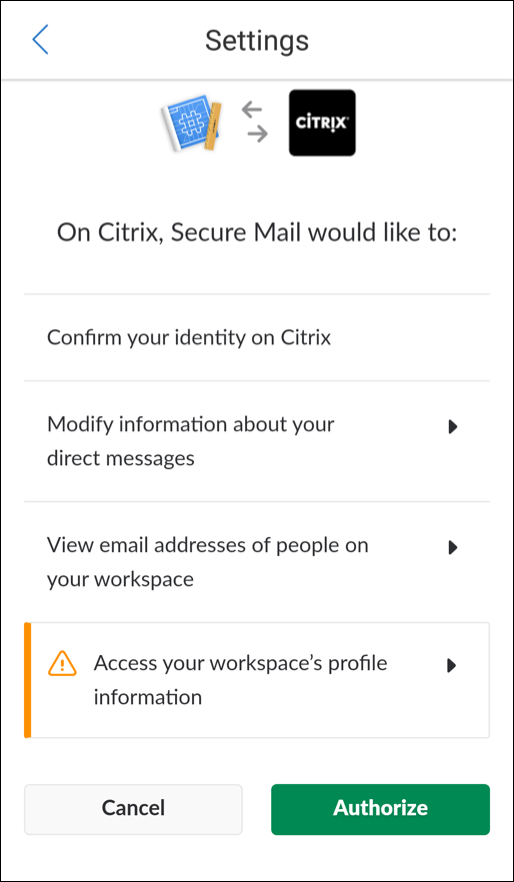
Vous êtes maintenant connecté à Slack.
Pour utiliser cette fonctionnalité
-
Ouvrez une conversation e-mail dans Secure Mail, puis touchez le bouton d’action flottant.
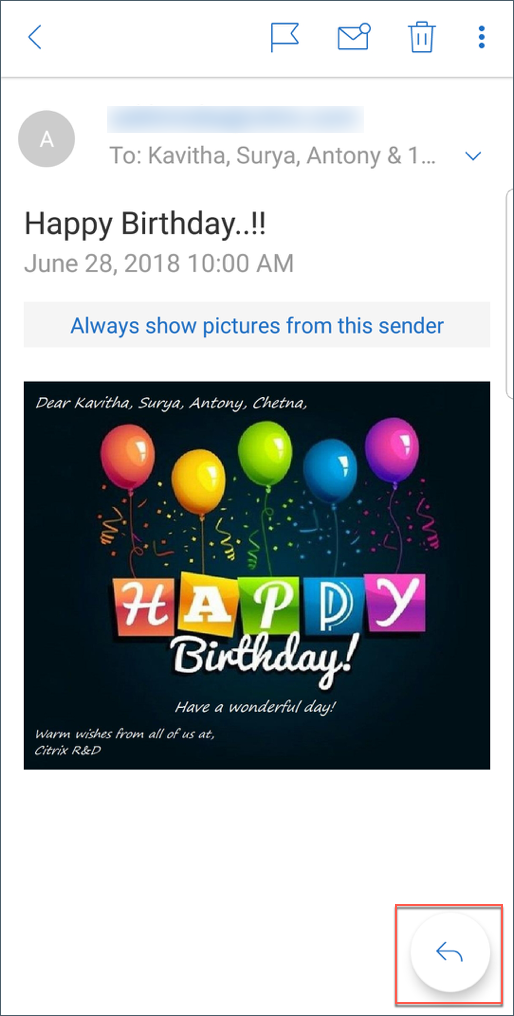
-
Parmi les options disponibles, touchez Chatter dans Slack.
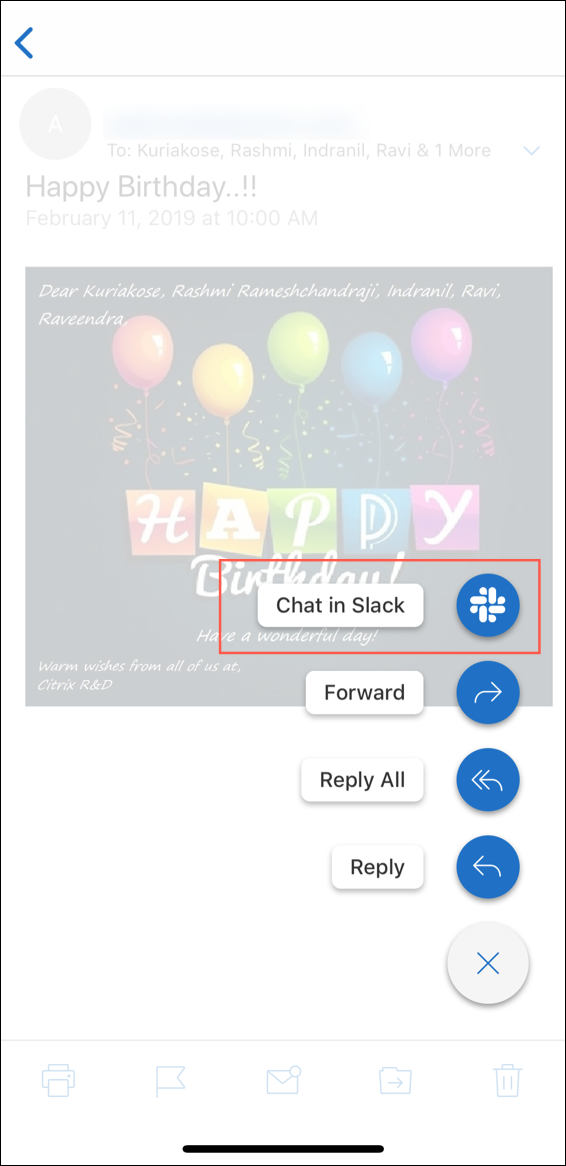
-
La conversation passe sur Slack avec les destinataires de votre messagerie.
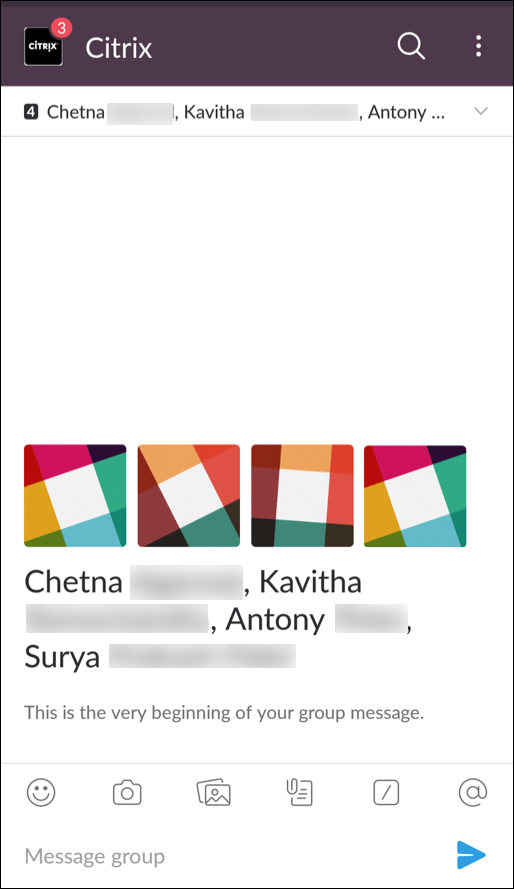
Gardez à l’esprit les considérations suivantes :
- Sur les appareils exécutant Secure Mail pour iOS ou Android, vous pouvez créer une conversation Slack avec un maximum de huit destinataires à partir de votre messagerie. Si vous avez plus de huit destinataires dans votre messagerie, Secure Mail sélectionne par défaut les huit premiers destinataires présents dans votre conversation e-mail.
